Vytváření formulářů pro rychlé zobrazení za účelem zobrazení informací o související tabulce
Tento článek popisuje, jak vytvořit formulář pro rychlé zobrazení a jak přidat ovládací prvek Quick view do hlavního formuláře.
Formulář pro rychlé zobrazení lze přidat do jiného formuláře jako ovládací prvek rychlého zobrazení. Poskytuje šablony k zobrazení informací o řádku související tabulky v rámci formuláře pro řádek jiné tabulky. To znamená, že uživatelé aplikace nemusí přecházet na jiný řádek, aby viděli informace, které potřebují ke své práci.
Zatímco formulář pro rychlé zobrazení se může objevit nad zobrazením nebo formulářem, je vytvořen jako formulář, nikoli jako zobrazení.
V níže uvedeném příkladu si všimněte modulu, který se vztahuje k dané lekci v rámci formulář pro rychlé zobrazení. Aby to bylo možné, existuje mezi těmito dvěma tabulkami vztah jedna k mnoha. Můžeme vidět další sloupce metadat, včetně obrázku spojeného s modulem. Formulář pak pokračuje metadaty spojenými se záznamem tabulky lekce.
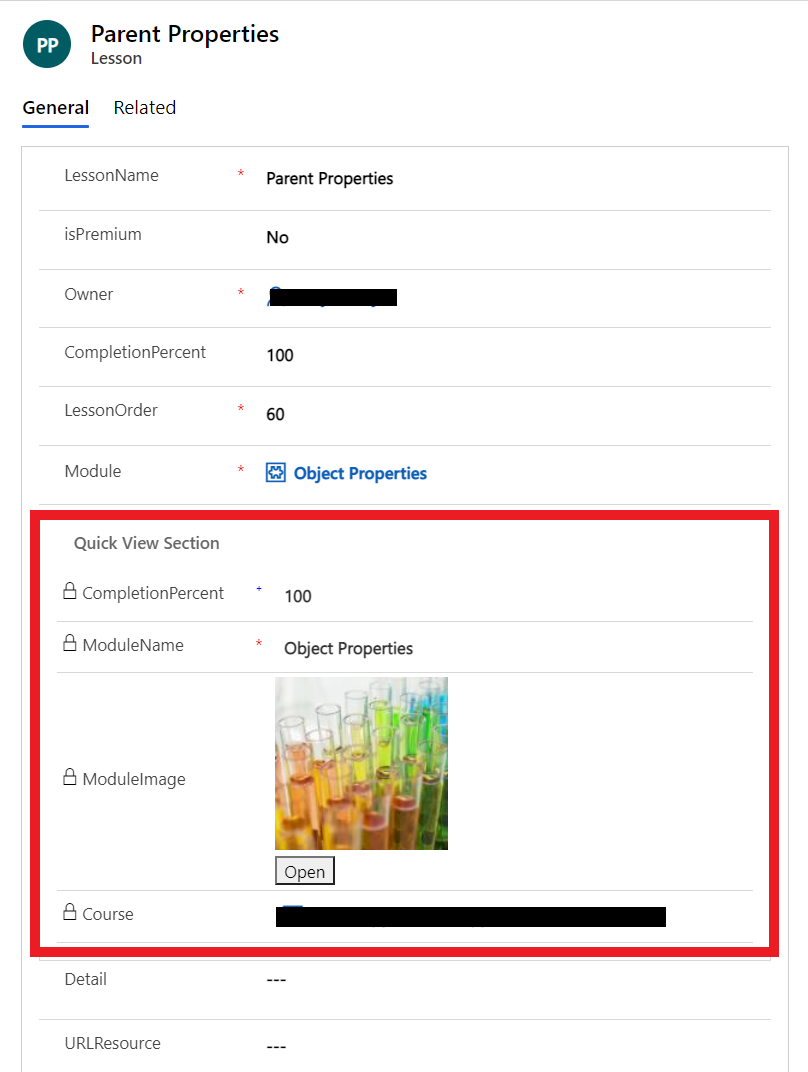
Ovládací prvky Quick view jsou spojeny s vyhledávacím sloupcem, které je součástí formuláře. Pokud není nastavena hodnota vyhledávacího sloupce, ovládací prvek Quick view se nezobrazí.
Poznámka
- Data v ovládacích prvcích quick view form nelze upravovat a nepodporují skripty formulářů.
- Vzhledem k tomu, že formuláře pro rychlé zobrazení se zobrazují pomocí ovládacího prvku Quick view ve formuláři, neobsahují záhlaví, zápatí ani navigační oblasti. Formulářům pro rychlé zobrazení nelze přiřadit role zabezpečení a nelze je aktivovat či deaktivovat.
- Vlastní ovládací prvky nejsou podporovány ve formulářích rychlého zobrazení, a u složitých ovládacích prvků, jako jsou například podmřížky, existuje jen omezená podpora přizpůsobení. Pokud je to nutné, zvažte použití ovládacího prvku Form component
Vytvoření formuláře pro rychlé zobrazení
Formuláře pro rychlé zobrazení se vytvářejí pomocí editoru formulářů podobným způsobem jako jiné formuláře. Formuláře pro rychlé zobrazení jsou jen pro čtení. Použijte k vytvoření formulářů, které jsou určeny pouze pro čtení.
Přihlaste se do Power Apps.
V levém navigačním podokně vyberte Tabulky a následně vyberte požadovanou tabulku. Pokud se položka nenachází v bočním podokně, vyberte možnost …Více a poté vyberte požadovanou položku.
Vyberte oblast Formuláře.
Na panelu nástrojů vyberte položku Přidat formulář > Formulář pro rychlé zobrazení.
V panelu Formulář zadejte Zobrazovaný název a Popis k odlišení tohoto formuláře pro rychlé zobrazení od ostatních.
V návrháři formuláře přetáhněte libovolné sloupce z Průzkumníku sloupců do oddílu ve formuláři.
Důležité
Požadované sloupce nelze z formuláře odstranit. Pokud do formuláře přidáte požadovaný sloupec a chcete jej odebrat, musíte formulář odstranit a poté jej znovu vytvořit. Když nastavíte požadovanou vlastnost pro sloupec, nelze řádek uložit bez dat ve sloupci.
Formulář uložte výběrem Uložit.
Vyberte Publikovat, chcete-li zobrazit nový formulář v aplikaci.
Úprava formuláře pro rychlé zobrazení
Formuláře pro rychlé zobrazení mají zjednodušené rozložení, protože jsou navrženy tak, aby je bylo možné zobrazit v části formuláře. K dispozici je pouze jedna jednosloupcová karta. Můžete přidat pouze další jednosloupcové oddíly, sloupce, podmřížky a mezery.
Přihlaste se do Power Apps
Otevřete řešení relevantní pro vaši tabulku nebo otevřete tabulku přímo z možnosti data na postranním panelu.
Otevřete požadovanou tabulku a poté vyberte oblast Formuláře.
Buď vyberte formulář pro rychlé zobrazení, nebo vyberte ... vedle formuláře a poté vyberte Upravit formulář na nové kartě.
Přidejte nebo odeberte požadované sloupce tabulky.
Důležité
Povinné sloupce nelze odstranit. Pokud do formuláře přidáte povinný sloupec, nelze ho odstranit. Pokud sloupec ve formuláři nechcete, je nutné odstranit celý formulář a potom ho znovu vytvořit.
Při úpravě formuláře pro rychlé zobrazení je nutné publikovat změny dříve, než budou viditelné v aplikaci.
Přidání ovládacího prvku rychlého zobrazení do hlavního formuláře
Formuláře pro rychlé zobrazení lze přidat pouze do hlavního formuláře, který obsahuje vyhledávací sloupec zacílený na tabulku formuláře pro rychlé zobrazení.
Přihlaste se do Power Apps.
V levém navigačním podokně vyberte Tabulky a následně vyberte požadovanou tabulku. Pokud se položka nenachází v bočním podokně, vyberte možnost …Více a poté vyberte požadovanou položku.
Vyberte oblast Formuláře.
Vyberte formulář, jehož Typ je Hlavní
V návrháři formulářů v podokně Komponenty vyberte Rychlé zobrazení.
V dialogovém okně Vyberte formuláře pro rychlé zobrazení vyberte sloupec Vyhledat a poté vyberte hodnotu sloupce Vyhledat. Další informace: Vlastnosti ovládacího prvku Quick view.
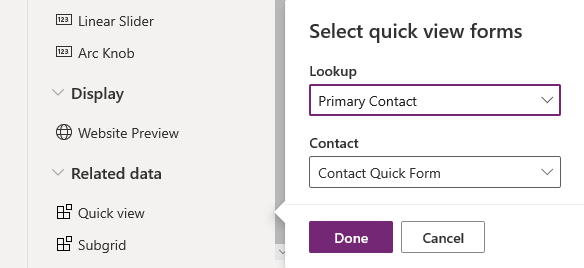
Výběrem tlačítka Hotovo zavřete dialogové okno Vybrat rychlé zobrazení formulářů. Ve formuláři se zobrazí formulář pro rychlé zobrazení.
Formulář uložte výběrem Uložit.
Důležité
Uvědomte si chování, ke kterému dochází při vytváření nadřazeného vztahu se stejnou tabulkou. Pokud má například Účet vztah k účtu a je vytvořeno vyhledávání, které používá formulář pro rychlé vytvoření, který vytváří nadřazený řádek, první řádek nebude uložen s vyhledáváním, které má hodnotu nadřazeného řádku. Je to z důvodu cyklického odkazu zavedeného pomocí stejné tabulky. Pokud narazíte na tento problém, můžete jej vyřešit odstraněním ID nadřazeného řádku ve formuláři pro rychlé vytvoření před uložením řádku.
Vlastnosti formuláře pro rychlé zobrazení
Když je formulář pro rychlé zobrazení použit v hlavním formuláři, lze nastavit nebo aktualizovat následující vlastnosti.
| Vlastnost | Popis |
|---|---|
| Název | Povinný: Jedinečný název formuláře pro rychlé zobrazení, který se používá při odkazování ve skriptech. |
| Popisek | Povinné: Popisek, který se bude zobrazovat u formuláře pro rychlé zobrazení. |
| Zobrazit popisek ve formuláři | Zobrazuje popisek ve formuláři. |
| Vyhledávací sloupec | Zvolte jeden z vyhledávacích sloupců zahrnutých ve formuláři. |
| Související tabulka | Tato hodnota závisí na vybrané položce Vyhledávací sloupec. Obvykle jde o primární tabulku pro vztah tabulky 1:N pro vyhledávání. Pokud tabulka obsahuje vyhledávání Potenciální zákazník, které může přijímat obchodní vztah nebo kontakt, ve sloupci Formulář pro rychlé zobrazení můžete vybrat formulář pro rychlé zobrazení pro obchodní vztah a kontakt, a to změnou této hodnoty a následným zvolením jiného formuláře pro rychlé zobrazení. |
| Formulář pro rychlé zobrazení | Pokud má Související tabulka nějaké formuláře pro rychlé zobrazení, můžete je vybrat právě zde. Jinak vytvořte nový výběrem položky Nový. |
Další kroky
Vytvoření a úprava formuláře karty
Poznámka
Můžete nám sdělit, jaké máte jazykové preference pro dokumentaci? Zúčastněte se krátkého průzkumu. (upozorňujeme, že tento průzkum je v angličtině)
Průzkum bude trvat asi sedm minut. Nejsou shromažďovány žádné osobní údaje (prohlášení o zásadách ochrany osobních údajů).